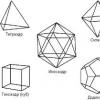Что такое кэшированные данные в телефоне самсунг и можно ли их удалять. Очистка данных приложения и очистка кэш-памяти в Android — в чем разница
Каждый человек, часто пользующийся различными гаджетами так или иначе встречался с понятиями «Кэш» и «Кэширование данных». Может быть он слышал об этих понятиях, может он даже знает, что они означают, но, даже если он слышит о них впервые, он всё равно уже имел опыт использования кэшированных данных, но не знает этого.
В этой статье мы подробно разберёмся в что такое кэшированные данные. Какое применение они нашли в смартфонах, каким целям служат и как с ними взаимодействовать. Можно ли удалять кэш и как это делать. Зачем это нужно делать и что будет если их не удалять.
Так что же такое кэш?
Кэшированные данные или кэш - это промежуточный буфер с быстрым доступом, в котором содержится информация, которая в любой момент может быть запрошена. Иными словами, кэш - это данные, которые сохраняются устройством в физической памяти с возможностью дальнейшего быстрого доступа.
Для того, чтобы понять это, рассмотрим кэширование на конкретном примере. Допустим, вы являетесь пользователем какой-либо социальной сети, зайдя в свою ленту новостей, вы увидели там новую красивую картинку с изображением горного пейзажа, но эта картинка очень долго не могла загрузиться.
Когда она наконец загрузилась, и вы налюбовались ей, то вы закрыли социальную сеть на своём смартфоне и ушли на некоторое время. Спустя час, вы снова открыли социальную сеть и в ленте новостей снова увидели эту же самую картинку. В этот раз картинка загрузилась гораздо быстрее.
Ускорение загрузки картинки во второй раз как раз и обусловлено кэшированием данных. Дело в том, что при первой загрузке картинка загружалась из интернета, что и потребовало время, но после того, как картинка загрузилась, устройство оставило о ней некоторые данные в виде кэша.
Эти данные и были использованы при второй загрузки. Что и привело к её ускорению. Этот пример кэширования данных очень часто встречается на практике, но обычно его не замечают.
Для чего используется кэширование данных
Как стало понятно из приведённого выше примера, кэширование данных приводит к увеличению скорости загрузки уже просмотренных страниц. Однако социальные сети в смартфоне далеко не единственный пример кэширования данных.
Кэш есть у каждого приложения, он также способствует его ускоренной загрузке.
Проблемы кэширования данных
Помимо неоспоримых плюсов у кэширования данных есть также и минусы. Главным минусом является то, что кэш занимает в памяти устройства. Эта проблема наиболее актуальна для смартфонов, не обладающих большими запасами памяти. Пользователь устройства может и не заметить, как у него закончится память.
Для смартфонов с большим запасом памяти кэширование данных может привести к тому, что приложения будут тормозить. Для решения этой проблемы можно очистить кэш приложения.
Как осуществляется удаление кэша приложения
Существует два метода, позволяющие избавиться от кэшированных данных приложения.
- Ручной метод.
- Автоматический метод.
Чтобы воспользоваться ручным методом, нужно зайти в настройки приложения, кэш которого хотите удалить, и путём нехитрых манипуляций очистить его кэш, однако у этого метода есть существенный недостаток, который заключён в том, что могут остаться другие кэшированные данные в другом месте.
Самый универсальный метод - это автоматический метод для того, чтобы им воспользоваться нужно скачать специализированное приложение, которых полно в интернете. Приложение само найдёт все источники кэшированных данных и удалит их. Этот метод не обладает существенными минусами, кроме того, что придётся устанавливать новое приложение.
К чему может привести удаление кэша
Удаление кэшированных данных не приведёт ни к каким страшным последствиям, оно лишь освободит место в памяти устройства.
Единственным отрицательным последствием является то, что скорость загрузки приложений может снизиться, но это продлится не долго, до того момента, когда создастся новый кэш.
Подведение итогов
Из всего сказанного выше становится ясно, что кэш или кэшированные данные - это данные, которые ваше устройство сохранило в своей памяти , чтобы увеличить скорость загрузки приложений.
Однако, память устройства не безгранична, и нужно следить за тем, чтобы кэшированные данные не занимали слишком много места. Для того, чтобы этого не случалось надо регулярно проводить чистку памяти устройства от мусора, что положительно сказывается на его стабильности и работоспособности.
Удаление кэшированных данных не способно каким-либо образом навредить системе, разве что замедлить загрузку приложений до создания новых кэшированных данных. В целом удаление кэша является полезной процедурой, которую нужно периодически проводить, чтобы поддерживать стабильность работы устройства.
Удаление кэша приложения может помочь в решении проблемы, связанной с работой этого приложения.
Вероятно, многие пользователи компьютеров и мобильных устройств хоть иногда, но сталкивались с таким понятием, как «кэшированные данные». Что это такое, многие, откровенно говоря, просто себе не представляют. Однако, пользуясь советами по ускорению любого устройства, имеющего операционную систему, они точно знают, что кэш надо чистить. Отчасти это действительно так, однако далеко не все данные подлежат удалению. Бывает, что без них некоторые программы, установленные на устройстве, попросту не будут работать.
Что значат «кэшированные данные» в общем понимании?
Итак, рассмотрим общее понятие. Грубо говоря, этот термин описывает сохраняемые в компьютерной или мобильной системе данные для ускорения последующего доступа к некоторым приложениям или сайтам в интернете за счет загрузки информации, вызов которой обычным способом требует большего времени.
Чтобы было понятнее, можно привести пример, как используются кэшированные данные. Что это такое, например, в случае посещения пользователем какой-нибудь интернет-страницы, на которой он смотрит фотографии? Это есть их копии в виде миниатюр, которые сохраняются в специальной папке на жестком диске компьютера или на внутреннем накопителе мобильного устройства. При повторном входе на страницу пользователю не приходится ждать, пока загрузится весь контент (например, графика, видео и, вообще, мультимедиа), поскольку все элементы на страницу добавляются как раз из каталога кэша.
в телефоне?
Но это было только общее обоснование. С интернетом все понятно. Посмотрим теперь, что такое кэшированные данные приложений в телефоне (имеются в виду апплеты, отличные от веб-браузеров).
Собственно, эта информация несколько похожа по сути на сохраняемые данные из интернета, только большей частью она связана с сохранением настроек или специфичного контента любой программы, с которой работает операционная система. Для того чтобы было немного понятнее, далее рассмотрим несколько примеров.
Примеры использования кэша
Посмотрим на некоторые основные типы данных, которые можно или нельзя удалять. В первом случае это касается любых приложений, инсталлированных в системе, если только для их полнофункциональной работы не предусмотрено использование дополнительного кэша, который отличается от системного.
А вот со специальным содержимым кэша, который довольно часто нужно копировать в телефон или планшет самостоятельно или же дополнительно загружать из интернета, дело обстоит несколько иначе.

Самый простой пример - игровые кэшированные данные. Что это может быть? Да все, что угодно: дополнительные текстуры, графика, видео, аудио или даже параметры самой игры. Такую информацию, как уже понятно, удалять нельзя ни в коем случае, поскольку потом игра просто не запустится или выдаст ошибку, гласящую, что для старта не хватает того-то и того-то.

То же самое касается некоторых музыкальных приложений для мобильных устройств. В качестве примера возьмем FL Studio Mobile. Даже собственный инсталлятор приложения не имеет всего, что необходимо для работы секвенсора. Иными словами, устанавливается только основная программная оболочка.
Что такое кэшированные данные приложений в телефоне относительно программ этого типа? Это наборы инструментов, эффекты, настройки взаимодействия с другими апплетами, параметры поддержки определенных форматов аудио и т. д. Как правило, такой кэш сохраняется в специальной папке obb, которая находится на внутреннем накопителе, если не указано, что ее можно разместить на съемной карте памяти. Места такая информация занимает порядочно, но без нее приложение окажется нефункциональным (чего стоит только одна программная оболочка, в которой нет ни инструментов, ни эффектов?).
Очистка кэша на мобильном девайсе стандартными средствами
Что такое кэшированные данные в телефоне, мы немного разобрались. Теперь посмотрим на вопросы очистки такого содержимого, поскольку оно имеет свойство замедлять работу системы.
В любом Android-девайсе имеется два инструмента очистки кэша. Первый предназначен для удаления данных для всех приложений, второй позволяет почистить кэш только для одного отдельно взятого апплета.

Если нужно удалить весь используется меню настроек, в котором выбирается раздел памяти. При тапе на строке кэшированных данных система выдает предупреждение о том, что вся информация будет удалена. Просто соглашаемся и дожидаемся завершения очистки.
Теперь еще несколько слов о том, что такое кэшированные данные приложений в плане их удаления для отдельно выбранного апплета. Найти по ним информацию можно в том же разделе памяти, но с переходом к меню приложений.

Далее нужно просто выбрать нужный апплет, а после входа в его меню снизу тапнуть по кнопке очистки кэша. В общем-то, и первый, и второй метод выглядят несколько неудобными, поскольку в этом случае может производиться так называемое удаление из разных источников. Поэтому лучше использовать специальные программы.
Использование оптимизаторов и чистильщиков
Сегодня таких программ по аналогии со стационарными компьютерными системами создано немало. В тех же хранилищах Play Market или AppStore их можно найти даже не десятки, а сотни.
Кэшированные данные (что это, уже понятно) могут удаляться и для всей системы, и для каждого выбранного апплета.

Что касается самих программ, наиболее предпочтительными выглядят приложения узкой направленности и апплеты, предназначенные для общей оптимизации. Первые представлены такими программами, как App Cache Cleaner, Auto Cahe Cleaner и т. д.
Среди оптимизаторов особо можно выделить мобильные версии CCleaner, All-in-one Toolbox, и многие другие. Что именно использовать, это уже вопрос собственных предпочтений, ведь каждая такая программа имеет и свои плюсы, и минусы.
Вместо итога
Вот и все насчет понимания термина «кэшированные данные». Что это такое, думается, большинству пользователей уже ясно. Однако к вопросу очистки такой информации нужно подходить крайне осторожно, поскольку для некоторых типов программ, как было сказано выше, она может оказаться необходимой в работе. Но как показывает практика, лучше все же обратиться к утилитам общего действия. В них инструмент очистки кэша является обязательным модулем. А при их использовании заодно можно еще и ускорить систему.
При работе с телефоном на операционной системе Android пользователь может столкнуться с проблемой, связанной с недостатком памяти. Один из методов её решения – удалить часть данных, которые используются программами и играми. Эти данные не представляют особой ценности для пользователя, поэтому знать, как очистить кэш на Андроиде важно.
Что значит очистить кэш на Андроиде?
В эту область памяти сохраняются файлы, необходимые для быстрой работы софта. Например, при использовании мобильного браузера Google Chrome туда будут сохраняться изображения с интернет-ресурсов, которые чаще всего посещает пользователь. Это позволит при следующем переходе загружать контент быстрее.
Очистка кэша не влияет на работоспособность ОС Android и полностью безопасна.
При удалении кэша, все несохраненные пользователем данные в приложении будут утеряны. Также необходимо будет заново пройти авторизацию (ввести логин и пароль) в каждом из приложений, где используется учетная запись.
Нужно ли очищать кэш на Андроид?
Это не только эффективный способ освободить место в памяти телефона для фотографий и видео, либо для установки другого ПО. При сбое в работе программы не обязательно её удалять или переустанавливать, а достаточно стереть данные кэша.
Объем кэшированных файлов в среднем составляет около 200-300 МБ. Но при запуске игр, просмотре видео онлайн или прослушивания музыки это значение может достигать 1-2 ГБ.
С каждым новым запуском игры кэширование выполняется заново. При этом с обновлением приложения объем занимаемой им памяти только растет.
Эта область памяти может быть занята данными программ, которые пользователь давно не использует.
Стереть эти файлы с телефона можно с помощью:
- системной утилиты;
- специального ПО.
Как стереть кэш на смартфоне с помощью системной утилиты?
Самый простой способ удалить данные приложений и игр на смартфоне – воспользоваться системной утилитой. Для этого необходимо выполнить следующие простые действия:

Такой способ позволяет освободить всю память, занятую кэшем (удаляются файлы сразу всех программ). Чтобы стереть cache конкретного ПО нужно сделать следующее:


Как удалить кэш с помощью специального ПО?
Удалить данные программ можно с помощью специальных утилит. Например, Cache Cleaner (эту и другие подобные программы можно бесплатно загрузить с Google Play). Интерфейс большинства этих приложений позволяет выполнить удаление быстро, всего в несколько кликов.
Чтобы освободить память устройства с помощью Cache Cleaner нужно выполнить такие действия:
- запускаем Cleaner;

- нажатием на иконку в виде корзины в нижней части экрана, чистим память телефона;

В настройках этой утилиты можно выставить напоминание. В результате в панели уведомлений Android будет отображаться информация об объеме кэшированных данных. Для того чтобы освободить память не нужно запускать Cache Cleaner, а достаточно щелкнуть по иконке в виде корзины.

В приложениях Clean Master или CCleaner также есть функция очистки памяти.
Для того чтобы стереть cache при помощи Clean Master нужно:
- запустить софт;

- нажать раздел «Мусор»;

- после подсчета объема ненужных файлов щелкнуть по кнопке «Очистить мусор»;

- подождать пока завершится процесс удаления и на экране появится уведомление о том, что кэш очищен.
Чтобы очистить кэш в телефоне на Андроид с помощью CCleaner необходимо:


В мобильных браузерах стереть эти файлы можно вручную. Например, чтобы удалить cache в браузере Google Chrome, надо выполнить следующее:
- запустить браузер Chrome;

Размеры медиафайлов на девайсах со временем постоянно увеличиваются, и даже объемов встроенной памяти 64 или 128 Гб на телефоне не всегда бывает достаточно. Когда на вашем Android остаются последние байты памяти, полезно удалить ненужные файлы и лишние резервные копии данных.
Если вы хотите узнать, что такое кэшированные данные и как очистить кэш на андроиде (в браузере, в приложении), то эта статья, бесспорно, вам поможет. В ней описывается ряд способов, с помощью которых любой пользователь сможет легко очистить кэшированные данные на своем устройстве Android.
Кэшированные данные – это файлы, изображения и другие виды медиафайлов, сохраняющиеся на устройствах в процессе работы с приложениями или при посещении сайтов. Данные кэша имеют особое назначение и локально резервируются приложениями в памяти вашего устройства.
Поэтому при каждой загрузке любого приложения кэш обеспечивает более быстрый доступ к нужной информации. Например, страница веб-сайта при следующем посещении будет загружаться быстрее, так как она сохранилась в кэше.
Когда необходимо чистить кэш на Android?
Если на устройстве осталось мало свободной памяти; если в каких-либо приложениях бывают сбои; если девайс, на ваш взгляд, стал медленнее работать. Во всех этих случаях необходимо избавиться от кэшированных данных.
Как очистить кэш на Андроиде вручную, 4 способа
Очищая кеш, вы удаляете временные файлы в кеше, но не удаляете другие данные приложения, такие как логины, настройки, сохранения в играх, загруженные фотографии, разговоры. Поэтому, если вы очистите кэш приложения Галерея или Камера на своем телефоне Android, вы не потеряете ни одну из своих фотографий.
Удаление данных кэша на Андроиде, с помощью приложения Настройки
Вы можете удалить сразу все кэшированные данные с помощью приложения Настройки на вашем Android.
– Зайдите в Настройки и выберите раздел Память . Там можно увидеть, какой объем памяти занимают данные приложений и мультимедийные файлы.
– Нажмите на раздел Данные кэша , где тоже отображается объем памяти, используемый кэшированными данными.


Назад 1 из 3 Далее
Выборочная очистка кэша на Андроиде, по отдельным приложениям
На каждом Android-смартфоне есть менеджер приложений, в который вы можете перейти через меню настроек. Здесь вы можете увидеть каждое приложение, установленное на вашем телефоне или планшете. И это удобно, чтобы почистить кеш отдельного приложения.
Если одновременное удаление кэшированных данных всех приложений кажется вам не совсем удобной, попробуйте очищать кэш для каждого отдельного приложения.
– Зайдите в Настройки и нажмите раздел Приложения .
– Выберите нужное приложение, для которого вы собираетесь очистить кэш.
– На странице выбранного приложения зайдите в раздел Память .
– Теперь вы можете удалить кэшированные данные этого приложение нажатием на выделенную кнопку Очистить кэш .
Также можно очистить данные, если приложение работает не корректно. Очистка данных приложения немного более радикальна. Вы очищаете кеш, но также очищаете все настройки данного приложения. При очистке данных вы запускаете это приложение с нуля, и оно будет вести себя так же, как в первый раз, когда вы его установили.
Если вы очистите данные приложения, скажем, в Facebook, вам нужно будет войти в него заново. Если вы очистите данные игры, в которую вы играли, все вернется в спять, как-будто вы никогда не играли.




Таким образом, очистка кеша вашего приложения, когда ваш телефон работает медленно или память заполнена, может показаться лучшим вариантом в краткосрочной перспективе, но это может иметь последствия в долгосрочной перспективе, поэтому вы не должны делать это слишком часто.
Использование сторонних приложений для очистки кеша на Андроиде
Специальные приложения «чистильщики» для Android хорошо справляются со своей задачей – находят ненужные файлы или данные кэша и удаляют их. Много таких приложений доступно на сервисе Play Store.
Хорошее приложение для не очень сильных смартфонов, ест очень мало мощности и отлично справляется со своими задачами.

Еще одно добротное приложение.

Очистка кэша на Андроиде через режим Восстановление (Recovery)
Примечание: это процедура для продвинутых пользователей, так как есть вероятность повредить устройство. Мы даем указанные ниже рекомендации только тем, у кого уже есть опыт восстановления или обновления ОС, а также тем, кто подробно ознакомился в интернете с порядком проведения этой процедуры для своего конкретного устройства.
Если ваш девайс стал медленно работать, или вы начали замечать сбои при его эксплуатации, можно попробовать очистить раздел кэша в системе с помощью специальной опции в режиме Восстановление .
– Выключите ваше устройство.
– Этот способ очистки системных данных кэша может отличаться для устройств разных производителей. Поэтому рекомендует предварительно найти в интернете нужную информацию. Загрузите смартфон в режиме восстановления.
Для этого нужно нажать определенную комбинацию кнопок, например, кнопка Питания + клавиша уменьшения Громкости , или кнопка Питания + обе клавиши регулировки Громкости .
– Сенсорный экран может не работать, поэтому вам, возможно, придется использовать для навигации клавиши регулировки Громкости .
– Найдите режим Восстановления и выберите его, нажав кнопку Питания .
– Найдите опцию Очистка раздела кэша и нажмите кнопку Питания .
– После удаления данных системного кэша сразу перезагрузите устройство.
Каждый пользователь мобильного устройства на операционной системе Android знает, что существует кэширование. Однако далеко не каждый понимает, каким бывает кэш и как проводить эффективную очистку для и освобождения его памяти. На самом деле управлять кэшем в операционной системе Android легко, благодаря чему возможностей для использования устройства оказывается более, чем достаточно.
Кэш: основные виды
На любом мобильном телефоне с Android существует три вида кэш памяти, для каждой из которой выделен определенный раздел операционной системы.
- Dalvik cache. Данный кэш принадлежит виртуальной машине-регистру Dalvik, которая изначально присутствует в коде операционной системы и отвечает за функции всех программ.
- Кэш системных приложений. В этом случае сведения можно найти в разделе /cache. Основная задача – управление разными функциями операционной системы. Кэш системных приложений не рекомендуется чистить, так как в противном случае мобильный телефон не сможет полноценно работать.
- Кэш пользовательских приложений. Сведения в этом случае могут храниться во внутренней памяти смартфона или на карте памяти (все зависит от настроек пользователя). В этом случае процесс очистки будет полностью безопасным для пользователя.
Зная, что такое кэш в телефоне андроид, можно успешно и безопасно проводить процедуру очистки.
Самые простые способы
Важно выделить три самых простых способа, позволяющие очистить память для повышения функциональности Android.

- Самый простой способ – . Однако любые пользовательские настройки будут утеряны.
- Желательно удалить следующие данные: СМС, сообщения с электронной почты, неиспользуемые программы, загруженные песни, изображения. Все эти файлы требуют много объема, но часто остаются невостребованными.
- Еще один важный шаг – удаление аудио и видео файлов. Предварительно можно перенести сведения на другой источник хранения: карта памяти, облачное хранилище.
- Кэш браузера рекомендуется регулярно чистить, ведь временные файлы не требуются операционной системе и пользователю. Простой путь: Меню – История – Очистить историю браузера.
- Очистка отдельного приложения: Уведомления – Настройки – Подробнее – Данные приложения. Такой путь позволит в минимальные сроки удалить все ненужные сведения.
Оперативное удаление кэш с Android гарантирует максимальную производительность смартфона.